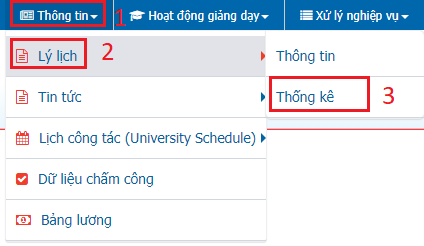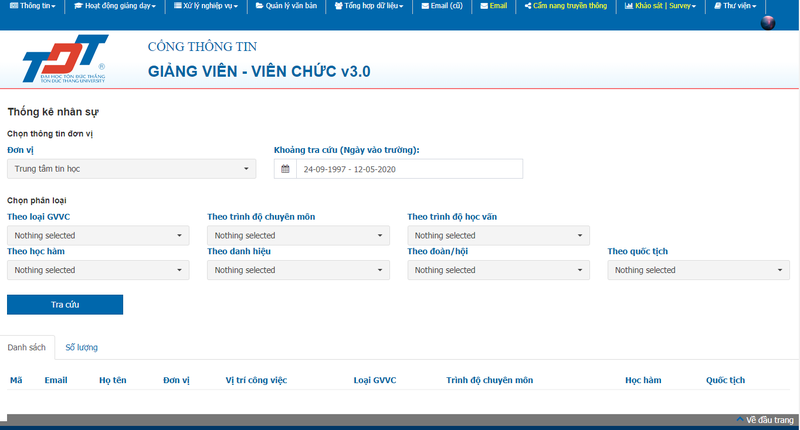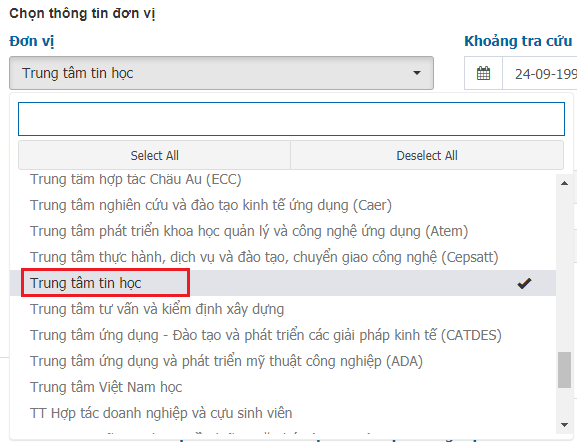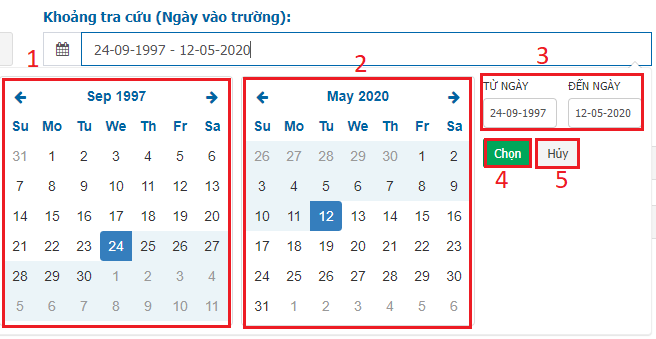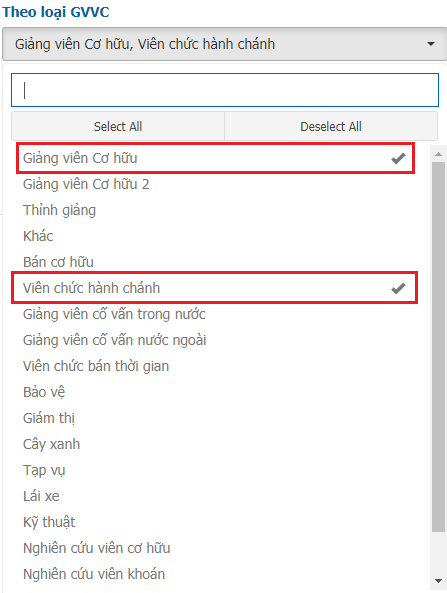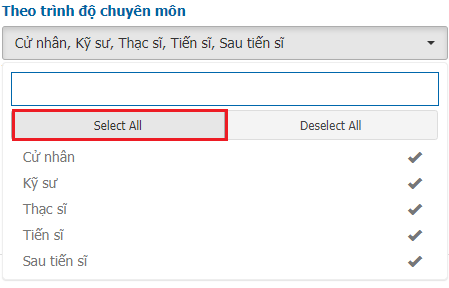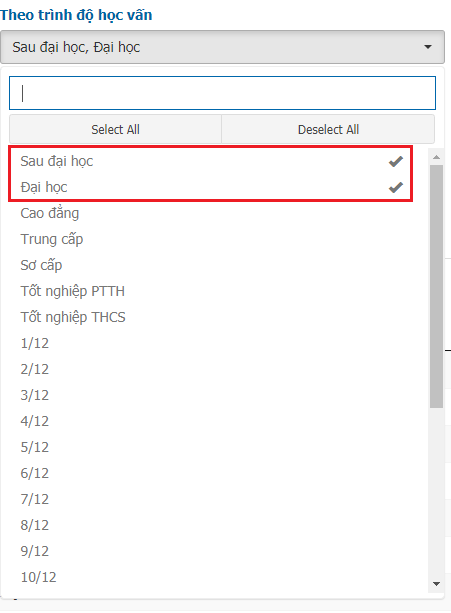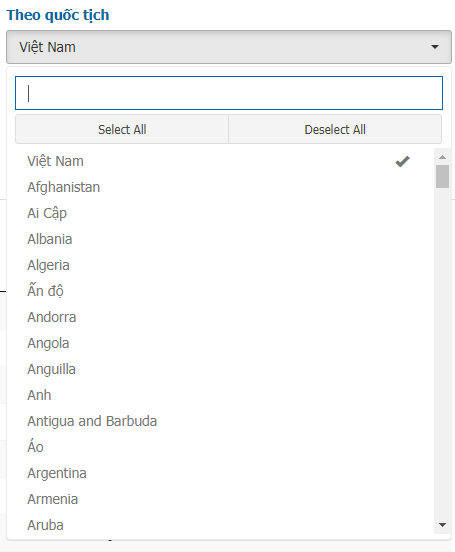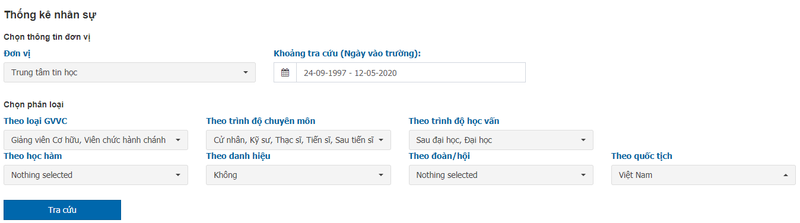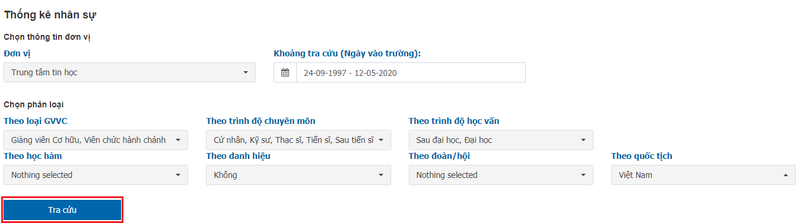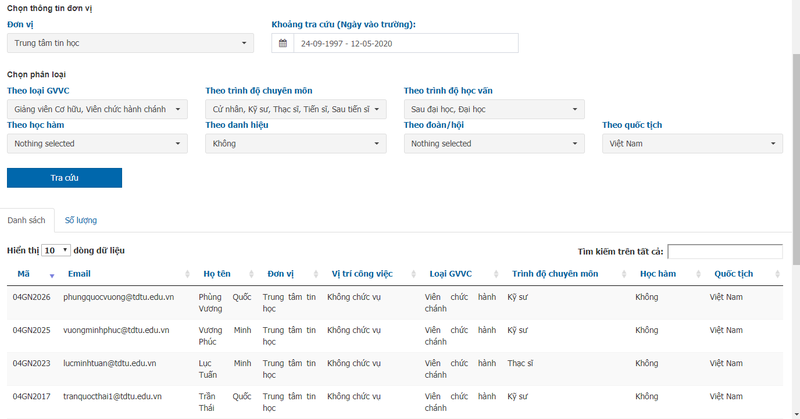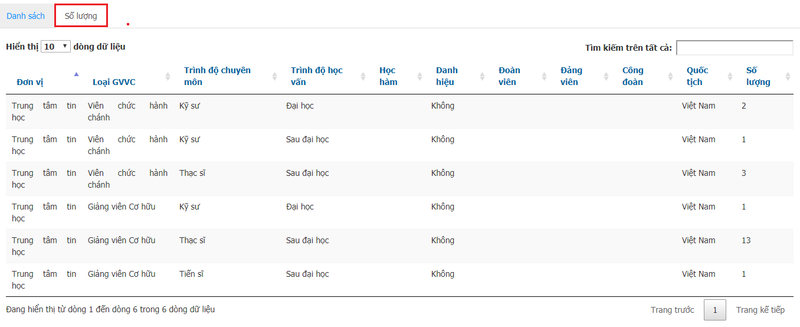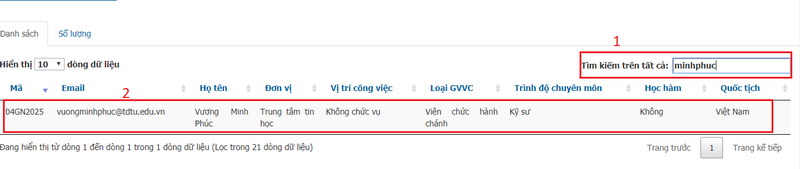HDSD Xem thống kê nhân sự (Theo Giảng Viên)
Vị trí chức năng
- - Tại giao diện Trang Chủ của Lecturer thao tác theo thứ tự 1 ( Thông tin) -> 2 (Lý lịch) -> 3 (Thống kê) để mở chức năng.
- - Giao diện chức năng:
Ý nghĩa
- - Xem thống kê nhân sự.
Hướng dẫn sử dụng
Lưu ý: Đối với chức năng này, tùy theo phân quyền mà người dùng có thể chọn nhiều đơn vị hoặc đơn vị của người dùng sẽ được cài đặt mặc định dựa trên đơn vị người dùng đang công tác.
- - Ví dụ: Xem thống kê đơn vị Trung Tâm Tin Học, ngày vào trường từ 24/09/1997 đến ngày 12/05/2020, các phân loại như sau:
- + Theo loại GVVC: Giảng viên Cơ hữu, Viên chức hành chánh.
- + Theo trình độ chuyên môn: Cử nhân, Kỹ sư, Thạc sĩ, Tiến sĩ, Sau tiến sĩ.
- + Trình độ học vấn: Sau đại học, Đại học
- + Theo học hàm: Không
- + Theo danh hiệu: Không
- + Theo đoàn hội: Không
- + Theo quốc tịch: Việt Nam.
- Bước 1: Chọn thông tin đơn vị.
- - Ở phần Đơn vị, chọn trung tâm tin học hoặc đơn vị người dùng muốn xem thống kê.
Lưu ý: 1. Ý nghĩa nút Select All: Cho phép người dùng chọn tất các Đơn vị có trong hệ thống. (Phân quyền cấp cao) 2. Ý nghĩa nút Deselect All: Cho phép người dùng hủy chọn tất cả các dòng đã chọn.
- - Ở phần Khoảng tra cứu (Ngày vào trường), người dùng được chọn khoảng thời gian vào trường của thông tin cần tìm.
- Số 1 và Số 2 cho phép người dùng chọn khoảng thời gian vào trường. Số 1 là khoảng bắt đầu, số 2 là khoảng kết thúc.
- Số 3 cho phép người dùng nhập ngày tháng trực tiếp vào ô mà không cần phải chọn như số 1 và số 2.
- Số 4, sau khi đã chọn hoặc nhập xong ngày vào trường, người dùng nhấn nút Chọn để hệ thống lưu lại dữ liệu tìm kiếm này.
- Số 5, nút Hủy cho phép người dùng hủy bỏ thao tác đang thực hiện.
- Bước 2: Chọn phân loại.
- - Theo loại GVVC: Giảng viên Cơ hữu, Viên chức hành chánh.
- Theo trình độ chuyên môn: Cử nhân, Kỹ sư, Thạc sĩ, Tiến sĩ, Sau tiến sĩ.
- - Do Trình độ chuyên môn hiện tại hệ thống đang có tất cả 5 trình độ như ví dụ phía trên, ta chọn Select All
- Trình độ học vấn: Sau đại học, Đại học
- Theo học hàm: Không
- - Do không chọn theo học hàm nên người dùng cứ để trống phần học hàm.
- Theo danh hiệu: Không
- - Do không chọn theo danh hiệu nên người dùng cứ để trống phần danh hiệu.
- Theo đoàn hội: Không
- - Do không chọn theo đoàn hội nên người dùng cứ để trống phần đoàn hội.
- + Theo quốc tịch: Việt Nam.
- - Dữ liệu sau khi được chọn.
- Bước 3: Sau khi đã chọn xong dữ liệu người dùng nhấn vào nút Tra cứu để hệ thống tải lên danh sách thống kê cần tìm.
- - Hệ thống tải lên danh sách như hình bên dưới. (Hiện hệ thống đang hiển thị bên tab Danh sách)
- - Tab Số lượng:
Chức năng tìm kiếm
- - Dùng cho trường hợp khi dữ liệu tải lên quá nhiều mà người dùng chỉ cần tìm kiếm thông tin một người trong số dữ liệu đó.
- Ví dụ: Trong các dữ liệu được tải lên, tìm kiếm người dùng có email là "Minh Phúc".
- Bước 1: Người dùng nhập "minhphuc" hoặc Minh Phúc vào ô Tìm kiếm trên tất cả
- Bước 2: Hệ thống sẽ tự động tải lên dữ liệu cần tìm.